Инструкция по подключению планшета к телевизору
Современные планшеты можно использовать не только, как устройства для воспроизведения видео и аудио, а иногда игр, но и в качестве устройства для вывода. Поэтому многие, так или иначе задавались вопросом как подключить планшет к телевизору, чтобы смотреть фильмы и слушать музыку на большом экране.
А сделать это не так сложно, как кажется, и существует масса возможных вариантов подключения, но не каждый подойдет именно вам.
Далее рассмотрим, какие бывают способы беспроводного и проводного соединения (что может быть полезно в ряде различных ситуаций, например при плохом Wi-Fi сигнале или отсутствии интернета).
Особенности подключения
Нужно учитывать, что конкретно вы хотите получить и многое будет зависеть от типа телевизора.

К примеру, для вывода на дисплей полноценного изображения подойдет один метод, для простого переноса данных совершенно другой. А старые телевизоры не поддерживают современные варианты подключения и с них нельзя скачать приложение в маркете. Но можно использовать, уже устаревшие сегодня разъемы, если купить переходник.
Подключение с помощью кабеля
У такого способа есть свои преимущества, например не требуются специальные утилиты и приложения, чтобы синхронизировать два устройства друг с другом. Что особенно актуально, для старых телевизоров без функции Смарт ТВ.
Наиболее востребованными способами подключения по проводу считаются следующие интерфейсы:
- HDMI;
- USB;
- MHL;
- RCA.
Ниже каждый представленный метод, будет рассмотрен подробнее, со всеми минусами и плюсами.
HDMI-соединение
Наиболее продвинутого и полифункционального способа, подключения планшета к телевизору, можно добиться при помощи HDMI-соединения. Тем самым планшет возьмет на себя часть функций Smart приставки. Понадобиться только специальный адаптер.
И практически любой магазин бытовых приборов и электроники продает HDMI адаптеры. Не редко он поставляется в комплекте к планшету.
HDMI имеет каждый современный телевизор, но есть и на некоторых старых моделях, что можно узнать из инструкции, которая прилагается к устройству, а также посмотреть, как выглядит нужный для подключения порт.

При наличии требуемого разъема в планшете изначально, никакие адаптеры не нужны, достаточно двойного HDMI шнура.
После подсоединения обоих устройств, необходимо запустить настройку аудио сигнала и видео сигнала, если это не произошло автоматически. Потребуется активировать режим отладки с планшета и телеприемника. Указать параметры входного значения для HDMI в телевизоре, а на гаджете указать этот же порт для выхода сигнала.
В ситуации, когда у устройств разные поколения портов, потребуется использовать адаптер HDMI, что негативно скажется на качестве отображения сигнала.
Благодаря новейшему стандарту HDMI 2.0 удается достичь наилучшего качества отображения сигнала, которое поддерживается вплоть до разрешения UltraHD. А канал может иметь пропускную способность до 18,2 гб/с. К сожалению, новый стандарт был введен не так давно, и еще не получил широкое распространение.
После окончания настройки, картинка с гаджета будет транслироваться на экран телевизора, а сам планшет можно использовать в качестве панели управления медиасистемой.
Благодаря тому, что сигнал, который идет по кабелю, цифровой обеспечивается высокое качество изображения, даже без использования смарт-приставок.
А при активации функции «display mirror», одно и тоже изображение будет отображаться на обоих устройствах. Данный способ удобен еще и отсутствием большого количества проводов, подключается только один шнуром.
Это наиболее удобный метод сопряжения устройств, работающий, с разными моделями, в том числе lg, samsung и прочими.
Подключение планшета к телевизору через usb, один из наиболее простых и проверенных способов. В данной ситуации usb кабель будет использоваться, как внешний накопитель. Поэтому активировать функцию зеркалирования (одновременная трансляция изображения с экрана планшета на ТВ) не получится.
В первую очередь потребуется USB шнур, который поможет соединить устройства и возьмет на себя функцию флешки. При его помощи можно будет просматривать данные с планшета.
Настройку подобного типа подключения осуществляют в следующем порядке:
- Подсоедините к ТВ кабель USB, а другую часть провода воткните в гнездо micro-USB устройства;
- На экране планшета отобразятся типы подключения, необходимо подключить как накопитель.
- При помощи пульта дистанционного управления, следует указать внешний источник соединения, а именно «USB-накопитель».
- Большой экран телевизора, после удачного подключения к планшету, отобразить доступные файлы, хранящиеся в памяти устройства.
При таком способе соединения невозможно отображение игрового процесса, страниц браузера или потокового мультимедиа. Однако, USB справиться с такими задачами, как проигрывании аудиофайлов, просмотр видеозаписей и снимков.
MHL наиболее распространенное решение, для соединения планшета с телевизором. Mobile High-Definition Link – полное название этой технологии, позволяющей смартфонам и планшетам свободно подключаться к ТВ.
Данный способ обеспечивает высококлассное разрешение при передаче картинки с гаджета на ТВ. При этом проводя одновременную зарядку девайса. Неоспоримый плюс — небольшая цена этого чудо устройства.

Не у каждого телевизора имеется вход MHL, однако если хотя бы один HDMI порт имеет поддержку MHL, ТВ будет с маркировкой MHL. В случае, если у телевизора вообще нет подобного входа, можно купить переходник и шнур MHL-HDMI.
Благодаря этой технологии MHL-совместимые устройству, могут обмениваться файлами, не теряя при этом качество. Таким образом возможно отображение, фото, воспроизведение музыки и трансляция видео на большой дисплей.
А дистанционный пульт от ТВ, может управлять MHL-совместимыми устройствами.
Инструкция по подключению:
- Присоединить штекер от шнура, в устройство MHL;
- Присоединить кабель HDMI в порт под HDMI на ТВ, поддерживающий MHL;
- Включить планшет и телевизор;
- Меню ТВ необходимо установить автоматическую настройку при подключение совместимых с MHL устройств. Данный параметр может не работать или функционировать неверно, если планшет не поддерживает подобные функции;
Так, же совместимое устройство может не поддерживать работу дистанционного пульта.
Более подробная и четкая информация по описанным выше шагам представлена в руководстве пользователя, идущей с каждым телевизором.
Внимание: у некоторых MHL-совместимых смартфонов и планшетов, есть интересная функция, позволяющая принимать вызов или сообщения, при сопряжении с ТВ.
RCA кабель
В случае, если ваш телевизор не имеет HDMI портов, или они все уже заняты и нет возможности подключить планшет таким способом, а выше предложенные варианты не подходят, можно использовать RCA соединение. RCA интерфейс подходит под любое ТВ, и так же в народе называется «тюльпаном».
Чтобы объединить свой девайс и телевизор вместе, необходимо наличие специального переходника-конвертера HDMI-RCA или HDMI-HDMI, который уступает по своим функциям современным адаптерам.
- Не доступно использование планшета, для управления телевизором, но можно подключить его в качестве экрана, для просмотра фильмов или проигрывания музыки.
- Изображение будет выводится идентично планшетному.
- По RCA-переходнику трансформируется картинка более высокого качества (цифрового), преобразуемая в аналоговый сигнал, уступающий по характеристикам цифровому.
Инструкция по подключению RCA кабеля:
- Для начала подключается планшет к ТВ, важно правильно подсоединить разъемы RCA по цветам, желтым обозначается передача изображения, а красным и белым звука.
- Затем необходимо зайти в настройки ТВ и выбрать устройство вывода. При соблюдении всех правил, даже старый телевизор сможет подключиться к современному устройству.
Но итоговое качество оставляет желать лучшего из-за аналогового формата отображения, что несомненно явный минус такого соединения.
SlimPort
Пожалуй, главный конкурент MHL – это SlimPort, является альтернативным вариантом подключения устройств, с максимальным качеством отображения передаваемого на дисплей ТВ 1080р.. Отличается более качественной картинкой, поскольку сигнал при трансляции не декодируется, поэтому уменьшаются лаги при передаче данных.

Справка: в одно время использовался преимущественно компаниями LG и Samsung, теперь все чаще встречается в моделях ZTE, Asus.
Так же положительно отличается, от MHL поддержкой самых востребованных кодеков вывода видео, включая HDMI, VGA. При помощи такого переходника, возможно подключить планшет не только к телевизору, но и монитору компьютера.
SlimPort имеет различные комплектации и разновидности. В том числе, поставляется в виде обычного переходника HDMI, подключающегося к телевизору и в гнездо под зарядку на планшете.
Также бывают SlimPort (Mobility DisplayPort) имеющие одновременно несколько выходов, например VGA. А помимо стандартного входа и выхода есть отдельное место для зарядки. Поэтому планшет будет заряжаться при подключении к телевизору данным переходником.
Отчего и итоговый расход энергии меньше, чем у MHL. Исходя от вида переходника, может быть доступна поддержка вывода картинки в формате FullHD.
При этом, благодаря специальному адаптеру microUSB-HDMI, устройство не нуждается в подключении к источнику питания. Что актуально во время длительной демонстрации на экране видеоконтента или игр.
Основной недостаток, заключается в высоких требованиях к качеству провода. Покупая дешевый и не качественный, вы рискуете столкнуться с шумами или полным отсутствием сигнала.
VGA разъем
Некоторые телевизоры имеют VGA разъем, обычно он бывает голубого или черного цвета. При его помощи, также можно подсоединить планшет.
Такой способ безусловно имеет свои преимущества, поскольку даже к старому телевизору, станет возможно подключить современную технику. Чтобы соединить планшет с телевизором, при помощи VGA разъема потребуется докупить переходник с miniHDMI на VGA. Помогающий преобразовать цифровой сигнал в аналоговый.

Так же стоит обратить внимание, что потребуется дополнительный канал, для вывода звука. Обычно VGA разъем подписывают ANALOG RGB. Но все же данный метод лучше подойдет для подключения к экрану телевизора компьютера и для игр, нежели современного планшета, чтобы конвертировать видео.
Важно: внимательно осмотрите порты телевизора, и не усердствуйте при подключении провода.
Беспроводное подключение
Кабельное подключение уже давно заменили беспроводные аналоги. Провода устарели и больше не кажутся удобным способом передачи данных. Кабельное соединение заменяется новыми технологиями, которые делают процесс сопряжения устройств еще проще и доступнее. Некоторые производители телевизоров, специально разрабатывают приложения, для подключения планшетов и смартфонов.
Разделяют множество способов подключения телевизора к планшету без проводов, в том числе:
- Wi-Fi
- Miracast;
- AirPlay;
- Bluetooth.

Благодаря беспроводным технологиям, более не требуются лишние аксессуары, а также ускоряется настройка и сопряжение устройств.
Wi-Fi Direct
Такой метод будет наиболее подходящим для владельцев Смарт ТВ, поскольку у них есть встроенный адаптер Wi-Fi. Важно учитывать, что для удачного сопряжения, телевизор также должен поддерживать функцию Wi-Fi Direct.
Инструкция по включение:
- Зайти в настройки планшета. Опция «Wi-Fi Direct», находится в разделе, беспроводных сетей, ее требуется активировать.
- Затем перейти к настройкам телепередатчика.
- Зайти на телевизоре в раздел «сеть» и так же выбрать функцию «Wi-Fi Direct».
- Выбрав данный пункт откроется дополнительное окно, где необходимо нажать на «Вкл», после активируется синхронизация устройства с ТВ.
Для управления ТВ с планшета и расширения его функциональных возможностей потребуется дополнительно установить приложение из Google Play.
В остальном, будет доступен только просмотр фотографий, прослушивания музыки и транслирование не стриминговых видео.
Передача через Miracast
Является абсолютно инновационным протоколом, который позволяет выводить картинку с вашего гаджета на большой экран. Эта технология еще не получила широкого применения, но все же заслуживает отдельного внимания.
Хотя Wi-Fi Miracast все еще находится на этапе тестирования, некоторые девайсы уже имеют эту функцию.
Чтобы проверить ее наличие, потребуется зайти в настройки устройства, открыть раздел «экран», снизу меню располагается строка под названием «Беспроводной проектор». Может иметь другое название в зависимости от используемой модели.
Проверьте запуск функции, и в настройках телевизора, активируйте ее работу. Далее Смарт ТВ самостоятельно соединиться с устройством, осуществляя беспроводное подключение.
Внимание: В следствии того, что функция еще на этапе разработки, могут встречаться сбои из-за несоответствия версий программного обеспечения и модуля.
AirPlay
Компания Apple предлагает свое уникальное решение, для подключения планшета к телевизору. Однако разработанный стандарт, функционирует только с гаджетами Apple.
При помощи AirPlay можно вывести изображение с планшета на телевизор, чтобы смотреть фото и виде на большом дисплее.
Сначала технологию применяли для того, чтобы передать данные. Позже стали использовать, как актуальный способ для передачи качественного видеосигнала на ТВ.
Устройства сопрягаются автоматически, при помощи специального программного обеспечения, и подключении к одной сети.
AirPlay позволяет просматривать фото и видео на большом экране телевизора, а также вести презентации при помощи iPad, выводя данные на проектор.
Samsung Link
Представляет собой специализированную утилиту, являющуюся неким аналогом AirPlay от Apple, только в мире андроид. Разработала ее корейская компания Samsung специально для своих фирменных гаджетов, в том числе и планшетов.
Для подсоединения, необходимо подключение обоих устройств к одной интернет сети. Затем подключаемся к официальному приложению Samsung Smart View, находящее в свободном доступе в плей маркете.
По окончанию синхронизации гаджетов, выберите нужные файлы и отправьте их на большой дисплей. Эта технология не так популярна, как другие варианты, поскольку не поддерживает зеркальный повтор.
Модуль Allshare
Эта программа была разработана компанией Самсунг, отличается своей функциональностью и многозадачностью.
Данное программное обеспечение создано для гаджетов Samsung и помогает устройствам обмениваться данными, если их объединяет одна локальная сеть.

По неизвестным причинам, данное ПО не взыскало большую популярность, но все же стоит рассмотреть, как планшет от Samsung подключается к ТВ. Устройство сопрягаются между собой простым способом:
- Перед непосредственным выводом изображения на экран, потребуется запустить ПО, предварительно проверив работу Wi-Fi.
- Планшет требуется подключить к ТВ, благодаря автоматической настройке будет установлена связь между гаджетами.
Если у телеприемника, не работает данная функция, потребуется покупка специального адаптера, который позволяет сопрягать гаджеты Самсунг без модуля AllShare.
Bluetooth
Блютуз преимущественно используется для воспроизведения звука с планшета. Именно по этой причине Bluetooth поддерживает, связь с популярными на сегодняшний день наушниками.
Данный способ легко применяетя при помощи специального программного обеспечения. Потребуется скачать приложение под свою операционную систему из маркета.
Однако по блютузу невозможно передавать видеосигнал в реальном времени, отчего качество изображения серьезно ухудшается. Именно поэтому технологию и не используют для трансляции видео или делают это крайне редко.
Если требуется, конкретно воспроизведение видео, лучше воспользоваться соединением по Wi-Fi, поскольку его можно назвать наиболее практичным способом синхронизации гаджетов.
Что лучше выбрать
Нельзя однозначно выделить какой-то определенный способ подключения, как лучший, поскольку могут отличаться модели устройств и к тому же некоторым пользователям, достаточно прослушивания аудио, а другим просмотр видео.
К примеру, для продукции Apple предусматривается своя технология, позволяющая быстро и легко соединить устройства между собой, Airplay. Самсунг предлагает владельцам их продукции не менее практичный аналог в виде Samsung Link.
А подключение планшета к телевизору через HDMI наиболее подходящий вариант, если вы собираетесь просматривать кино или видеозаписи с планшета, поскольку он передает картинку с наилучшим качеством.
Если говорить о старых телевизорах, лишенных Смарт ТВ, можно использовать подключение при помощи RCA кабеля или VGA разъема.
Разрабатываются, также и инновационные технологии, как Miracast.
Но больше внимания хотелось бы уделить беспроводному подключению гаджетов, и сравнить два ведущих способа передачи данных Wi-Fi direct и Miracas.
Способы подключения планшета к телевизору через беспроводную сеть

Беспроводные сети
Подключение планшета на базе Android или iOS через Wi-Fi к телевизору открывает широкие возможности для его использования как медиастанции с широким функционалом. Для такого подключения возможно использование нескольких современных технологий.
Подключение через Wi-Fi Direct
Wi-Fi Direct – технология подключения двух устройств через беспроводную сеть без использования дополнительных точек доступа и хотспотов. Скорость передачи данных внутри сети будет ограничена лишь версией используемого Wi-Fi-протокола, что позволяет передавать между устройствами большие объемы данных, в том числе изображения, видео и музыку, а также потоковое видео и аудио высокого качества.
Для подключения нужно:
- Зайти в настройки «Сеть» телевизора и найти пункт Wi-Fi Direct.
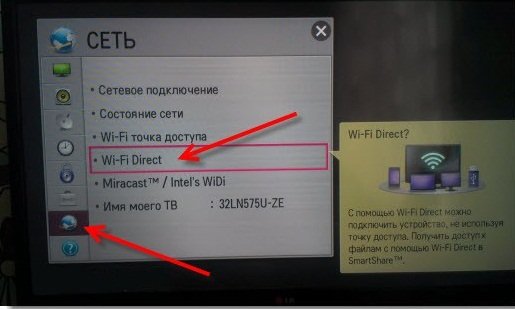
- На планшете во вкладке «Беспроводные сети» выбрать опцию Wi-Fi Direct и подключиться к нужной сети. Планшет синхронизируется с телевизором.
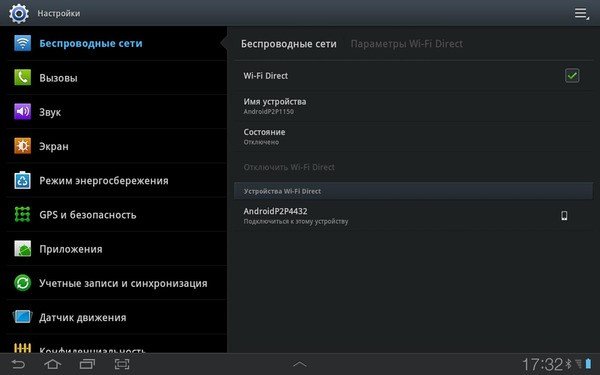
- Теперь с планшета можно отправлять на телевизор медиафайлы. Возможно, телевизор попросит подтверждение с пульта.
Подключение через Miracast
На основе Wi-Fi Direct была создана технология Miracast, которая имеет простое подключение на всех устройствах, высокую скорость работы и позволяет пользоваться локальной беспроводной сетью без создания собственного P2P-соединения.
Подключение планшета к телевизору посредством технологии Miracast возможно только на устройствах на базе операционной системы Android. Впервые поддержка этой опции появилась в версии 4.2 Jelly Bean. Почти все современные телевизоры способны подключаться к беспроводным сетям. При использовании устаревших моделей с наличием HDMI-портов можно воспользоваться специальными Wi-Fi-адаптерами (донглами).
- Зайти в настройки телевизора, включить Wi-Fi и подключиться к домашней сети. При плохом уровне сигнала лучше воспользоваться проводным подключением через Ethernet-кабель, что позволит снизить задержку сигнала и улучшить его стабильность.
- Во вкладке «Сеть» («Network») телевизора необходимо найти пункт «Miracast» и включить возможность подключения. На некоторых телевизорах опция называется «Screen Mirroring» и может находиться в списке приложений Smart TV.

- На планшете зайти в настройки, включить Wi-Fi и подключиться к домашней сети. На вкладке «Экран» найти опцию «Беспроводной монитор» и включить ее.
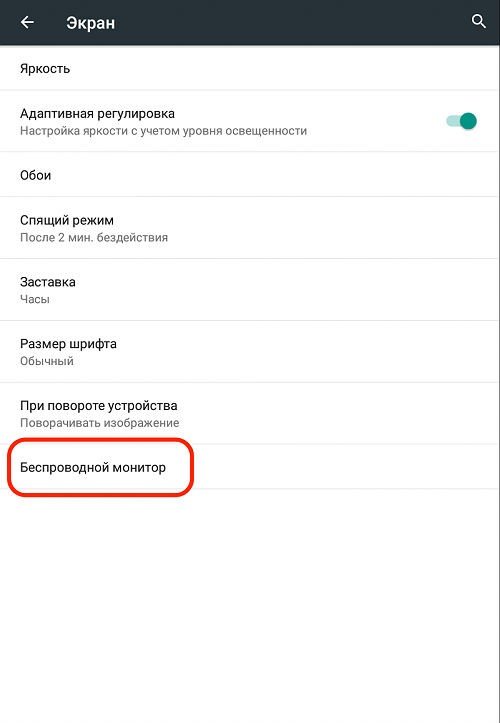
- В появившемся списке устройств необходимо найти свой телевизор (по умолчанию его имя в беспроводной сети совпадает с наименованием модели) и дождаться подключения.
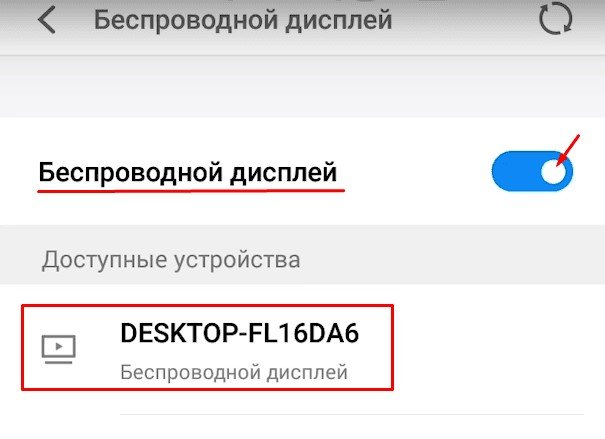
Теперь изображение и звук с планшета полностью транслируются на телевизор. При использовании устаревших или маломощных роутеров при передаче данных в высоком качестве возможны появления помех или периодические отключения от телевизора.
Подключение через DLNA
DLNA – технология, позволяющая передавать данные внутри беспроводной сети посредством использования медиасервера и подключенных к нему клиентов. Сервер не обязательно должен быть отдельным устройством – достаточно установить на планшет одну из утилит для создания виртуального DLNA-сервера. В некоторых ситуациях в качестве сервера можно использовать маршрутизатор с подключенным к нему жестким диском или USB-накопителем.
Для подключения необходимо выполнить следующие действия:
- В настройках маршрутизатора включить автоматическое распознавание подключенных устройств. В зависимости от версии прошивки и производителя изделия опция может иметь разное название, но обычно ее можно найти как UPnP.
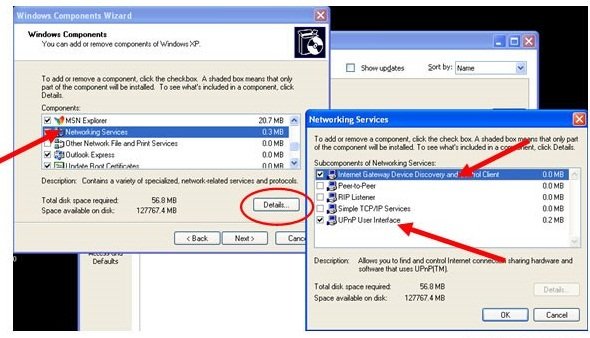
- После этого необходимо подключить к домашней сети планшет и телевизор.
- Для создания виртуального медиасервера необходимо загрузить на планшет соответствующее приложение. В Google Play Market их достаточно много, наиболее популярны BubbleUPnP, iMediaShare, DLNA сервер и AirWire.
- После установки необходимо зайти в приложение и нажать на кнопку «Local Render», которая позволит BubbleUPnP просканировать сеть и отобразит все доступные для подключения устройства вывода.
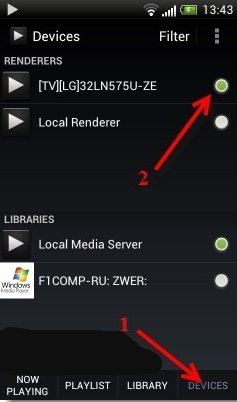
- Следует выбрать нужный телевизор, после чего появится возможность отправлять из памяти планшета на телевизор любой файл.
Через Airplay
Airplay – технология от компании Apple для устройств на базе этой ОС. Работает она аналогично Miracast и позволяет передавать на телевизионную приставку Apple TV или Smart-телевизор с совместимостью с Aiplay 2.0 изображения, музыку и видео, а также поддерживает потоковую трансляцию.
- Для передачи на телевизор файлов необходимо подключить планшет Apple iPad к домашней беспроводной сети.
- После этого зайти в галерею и выбрать желаемое фото или видео и нажать на кнопку «Поделиться» в нижнем углу экрана.
- В меню будет опция Airplay, которую и необходимо выбрать. В iOS 12 она выглядит как монитор, в который направлен треугольник.
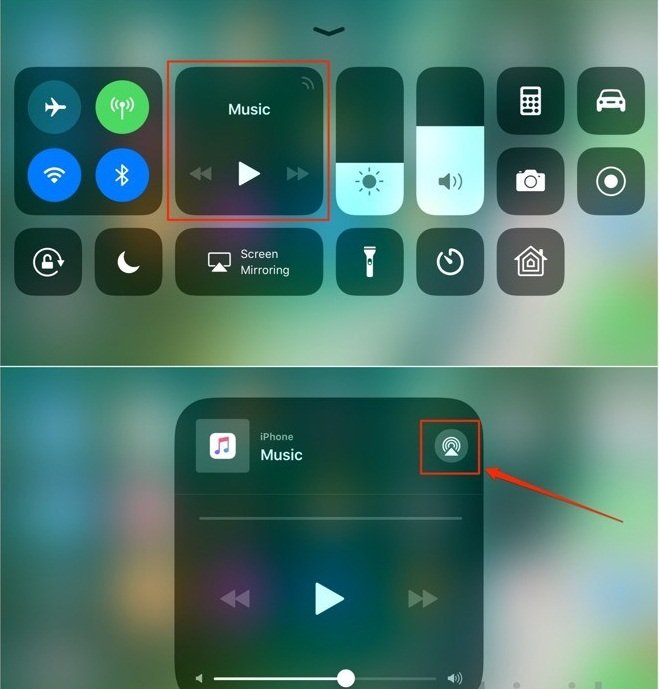
- После этого станет доступен список беспроводных устройств вывода, способных принять сигнал.
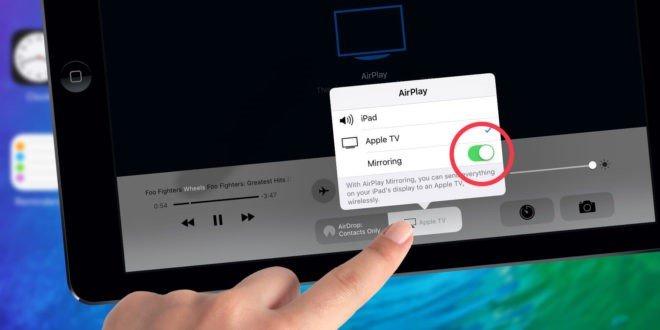
- Что остановить трансляцию необходимо снова нажать на значок «Airplay» и выбрать пункт «Прервать трансляцию».
- Для полного повтора изображения с планшета на телевизор необходимо открыть «шторку» управления устройством и выбрать опцию «Повтор экрана» и в открывшемся меню выбрать совместимый с Airplay Smart TV.
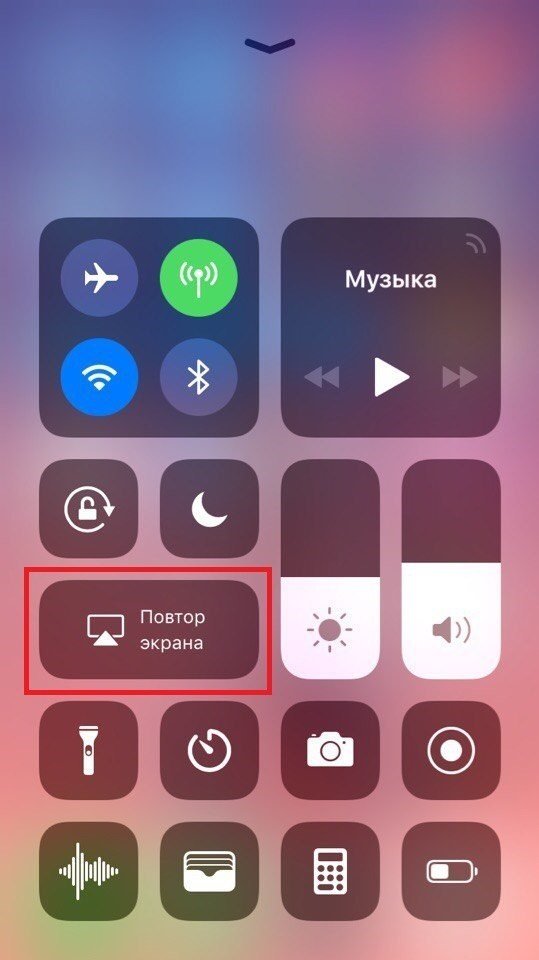
Через Allshare
Allshare – технология компании Samsung, которая позволяет передавать данные с планшета на телевизор. Подключение происходит следующим образом:
- Оба устройства необходимо подключить к одной беспроводной сети.
- На планшете с предустановленной Allshare следует зайти в список файлов, нажать нужный и дождаться появления иконки телевизора, что означает возможность трансляции с планшета.
- После этого потоковое видео запустится автоматически.
Как отображать медиафайлы с планшета на телевизор с помощью технологии Allshare, показано в этом видео:
Через Bluetooth
Если телевизор поддерживает технологию Bluetooth, его можно подключить к планшету для передачи файлов и потокового изображения. Однако в силу ограничений технологии качество отображаемого контента будет оставлять желать лучшего. Поэтому Bluetooth обычно применяют для использования беспроводных наушников и передачи на телевизор музыки.
- В настройках телевизора и планшета включить опцию «Bluetooth».
- В списке доступных для сопряжения устройств выбрать телевизор.
- Подтвердить сопряжение на телевизоре.
Беспроводное подключение планшета к телевизору позволяет использовать последний не просто как устройство для просмотра сериалов и телепередач посредством телевидения, а как полноценную медиастанцию. Помимо передачи медиафайлов есть возможность использования планшета как полноценного пульта управления.
11 способов подключить планшет к телевизору
Далеко не каждый пользователь знает, как подключить планшет к телевизору . Настройка подобного соединения позволит обмениваться данными между этими устройствами. Например, можно воспроизводить контент, сохранённый на таблете, на телевизионном экране. Рассмотрим каждый из доступных вариантов, чтобы выбрать оптимальный.

Варианты подключения планшета к телевизору
Выбирая способ синхронизации, учитывайте спецификацию техники. Существует масса различных вариантов, которые предлагают пользователю подсоединить планшет к телевизору , но все они сводятся к использованию спецкабелей или беспроводных технологий. Необходимо помнить, что не все TV поддерживают беспроводную синхронизацию. Однако именно этот метод считается актуальным, поскольку отсутствует необходимость приобретать различные кабели, переходники и т.д.
С помощью проводов преимущественно подключаются старые модели телевизоров. В то же время помните, подключая планшет к телевизору через аналоговые интерфейсы, вы жертвуете качеством изображения. Трансляция будет осуществляться с далеко не самым большим разрешением. Какие-то сложности в процессе настройки синхронизации по Wi-Fi или Bluetooth у пользователей случаются крайне редко.

Если используются устройства одного бренда, то тогда можно подсоединить планшет к телевизору с помощью фирменных разработок компании. Самый яркий пример – компания Samsung, разработавшая несколько собственных программ, позволяющих оперативно настроить синхронизацию.
Проводные способы подключения планшета к ТВ
Этот вариант синхронизации техники не предполагает инсталляции вспомогательного софта. Подключение планшета к телевизору с использованием различных переходников, проводов – это один доступный вариант для владельцев старой техники, не поддерживающей Смарт-ТВ и беспроводные интерфейсы. Пользователи смогут выбрать один из доступных разъёмов.

Все варианты имеют свои сильные и слабые стороны. Теперь вы знаете, как можно подключить планшет к телевизору . Однако необходимо подробно изучить каждый способ, чтобы выбрать оптимальный.
Через разъём USB
Отличительная черта подсоединения планшета к телевизору через USB проявляется в том, что этот вариант не обеспечивает перенос картинки на большой экран. Таблет выступает в качестве носителя информации, то есть обычной флешки. Поэтому такое подключение не позволит смотреть фильмы или сериалы в режиме онлайн.

Ещё один очевидный недостаток интерфейса USB – трансляция изображения с относительно небольшим разрешением. По этому каналу передача данных осуществляется со скоростью примерно 20 Мбит/с. Чтобы комфортно смотреть 4К-контент, требуется показатель в размере 30 Мбит/с.
Чтобы осуществить подключение планшета к телевизору , подсоедините USB-кабель в порты обоих устройств. Используя пульт ДУ, выберите в меню в виде основного источника сигнала интерфейс USB. После чего перед вами на экране откроется файловый менеджер. Пользователю остаётся просто выбрать папку и файл, который необходимо воспроизвести.
Через HDMI-порт
Это популярный и эффективный способ подсоединить планшет к телевизору, используя кабель. Интерфейс обеспечивает передачу изображения в Ultra HD. Специальная настройка техники не потребуется. Достаточно просто выбрать на ТВ разъём HDMI основным источником сигнала. Современные модели планшетов отнюдь не всегда оборудованы данным портом. В таких ситуациях проблема решается путём приобретения специального переходника.

Теперь что касается последовательности подключения планшета к телевизору через HDMI. Процесс сводится к следующим шагам:
- Подключите штекеры шнура в соответствующие порты обоих устройств.
- После чего на пульте ДУ нужно выставить в графе «Источник сигнала» – HDMI.
- На дисплее планшетного компьютера появится окно с настройками, выставьте разрешение транслируемого изображения.
Если есть необходимость, можно подсоединить к таблету периферийные устройства. Возможность использования клавиатуры и мыши сделает процесс управления техникой более простым и доступным. Это особенно актуально, если пользователь планирует: пользоваться браузером, мессенджерами, клиентами социальных сетей или работать с документами.
Через видеовыход VGA
Практически все старые модели TV оснащены интерфейсом VGA. Этот вход также позволяет настроить подключение к планшету. Интерфейс существенно устарел, однако в редких случаях продолжает использоваться. Разумеется, что для таблета потребуется предназначенный для этих целей переходник, вставляющийся как раз в USB-разъём.

Главная проблема – как вывести звук с планшета на телевизор ? Разъём VGA способен обеспечить передачу исключительно изображения. Для передачи аудиосигнала используйте колонки или дополнительный кабель. В большей степени данный интерфейс подходит для синхронизации ПК и ТВ.
Использование RCA-разъёма
Аббревиатура RCA используется для обозначения всем известного «тюльпана». Этот аналоговый разъём отличается от других интерфейсов своей универсальностью. Использование RCA позволяет подключить к планшету даже кинескопный телевизор. Что касается шнура, то, по сути, это обыкновенный коаксиальный кабель. С обеих сторон расположено три разноцветных штекера. Подсоедините штекеры в соответствующие по цвету разъёмы TV.
Подключение планшета к телевизору через «тюльпан» предоставляет возможность открывать на дисплее ТВ фото, воспроизводить видеоролики и даже смотреть фильмы, сохранённые на таблете. Дублирование картинки не осуществляется. Не забудьте подключить к планшетному компьютеру зарядное устройство во избежание полной разрядки аккумуляторной батареи.

Современные гаджеты крайне редко поддерживают эту аналоговую технологию, ведь она существенно устарела. Поэтому предстоит предварительно обзавестись соответствующими переходниками.
Разъём RCA не встречается на планшетах. Купите адаптер, способный преобразовать аналоговый сигнал в цифровой. Когда всё будет настроено, используйте ПДУ, для того чтобы открыть настройки устройства. После чего включите режим вывода данных.
Через MHL-адаптер
Планшет подключается к телевизору с применением MHL- адаптера. Это особый переходник типа USB-HDMI. Mobile High-Definition Link – это элемент, который не только транслирует контент на экран ТВ, но и заряжает планшет. Стоимость данного устройства относительно невелика. Разные виды переходников данного типа представлены в магазинах компьютерной техники.

Для подключения планшета к телевизору потребуется также кабель. Что касается процедуры настройки соединения, то существенных отличий от ранее проанализированных способов практически нет. Нужно подсоединить штекеры в порты, а потом просто выбрать в настройках ТВ основной источник сигнала. Ничего сложного в этом нет.
Беспроводные варианты подключения
Как вы видите, ассортимент методов подсоединения планшета к ТВ немало. Каждый владелец техники сможет подобрать для себя оптимальный вариант, отталкиваясь от личных предпочтений и ситуации. Способы подключения планшета к телевизору , предполагающие использование всевозможных проводов и переходников, создают определённый дискомфорт и сложности. Во-первых, необходимо тщательно продумать расположения каждого кабеля. Во-вторых, всегда присутствует риск того, что пользователь вставит штекер не в тот порт.
Современные модели TV поддерживают Wi-Fi и Блютуз. Следовательно, подсоединить планшет к телевизору можно с помощью протоколов беспроводной связи. Практика показывает, что у пользователей не возникает проблем с настройкой синхронизации. Всё предельно просто и понятно.

Есть несколько беспроводных интерфейсов, позволяющих подключить планшет к телевизору . Каждый вариант по-своему хорош. Итоговый выбор необходимо делать в соответствии с конкретно взятой ситуацией. Не последнюю роль играют функциональные возможности используемой техники.
Через общую сеть Wi-Fi
Данный способ считается самым распространённым, но требует выполнения действий в конкретной последовательности. Чтобы осуществить беспроводное подключение планшета к телевизору по Wi-Fi, нужно следовать следующей инструкции:

- Зайдите в главное меню настроек планшетного компьютера. Перейдите на вкладку «Беспроводные сети». Активируйте функцию «Wi-Fi Direct ». Чтобы сделать это, поставьте галочку напротив данной надписи.
- Зайдите в основные параметры, перейдите в раздел «Сеть». Здесь также необходимо активировать функцию «Wi-Fi Direct». Путь к ней во многом будет зависеть от модели и производителя устройства.
- На вкладке с основными настройками необходимо активировать Wi-Fi, передвинув ползунок в соответствующее положение. На экране появится список доступных устройств, выберите свой планшет. После этого начнётся синхронизация с телевизором.
Если вы планируете в дальнейшем использовать планшет в качестве пульта ДУ телевизора, тогда необходимо предварительно скачать и установить соответствующее приложение.
Синхронизация устройств по Wi-Fi позволяет выполнять широкий спектр различных задач:
- воспроизведение музыки;
- просмотр фотографий;
- проигрывание видеороликов.
Чтобы вывести видео, которое воспроизведено на планшете, на большой экран телевизора, воспользуйтесь технологией «Wi-Fi Direct». Опять откройте меню с параметрами устройства, чтобы включить функцию «Screen Mirroring». Запомните, что её поддерживают исключительно устройства, работающие под управлением ОС Android 4.0 и выше. Для дублирования картинки нужно проделать аналогичные действия, но также выбрать свой телевизор в списке доступных устройств.
Bluetooth
Этот беспроводной интерфейс довольно часто применяется для передачи звука. В связи с этим его поддерживают почти все современные девайсы: смартфоны, наушники, умные часы, планшеты и т.д. С помощью Bluetooth можно также передавать и видеосигнал, в связи с этим рассматриваемый вариант беспроводного подключения планшета к телевизору также стоит изучить. Однако предварительно необходимо загрузить и установить соответствующий софт. Нужные приложения можно без особых проблем скачать в фирменных маркетах iOS и Android.

Как показывает практика, Bluetooth практически никогда не применяется для передачи картинки. Это обуславливается тем, что технология не позволяет транслировать видеосигнал в режиме реального времени. Качество картинки также находится на довольно низком уровне. Целесообразней отдать предпочтение синхронизации по Wi-Fi.
AirPlay
Фирменная технология для настройки соединения планшета с телевизором от американской компании Apple. Последние модели техники данного бренда поддерживают синхронизацию по AirPlay. Преимущество заключается в том, что на экране телевизора будет дублироваться контент, воспроизведённый на iPad. Поэтому есть возможность смотреть фильмы и сериалы в режиме онлайн.

Для подсоединения планшета к телевизору подключите оба устройства к домашней беспроводной сети. В настройках iPad появится специальное окошко, в котором необходимо запустить трансляцию на экране ТВ. Запомните, что данная технология предназначена исключительно для синхронизации техники, созданной компанией Apple. Чтобы настроить такое подключение, нужно также использовать приставку Apple TV . Особенность технологии состоит в том, что трансляция изображения осуществляется с незначительной задержкой. Владельцы такой техники получат возможность запускать видеоигры и пользоваться другими приложениями.
Samsung Link
Это облачное хранилище, разработанное компанией Samsung . Пользователям предложено до 100 ГБ свободной памяти. Программное обеспечение корректно функционирует исключительно на технике южнокорейского бренда. Для работы приложения потребуется стабильное интернет-соединение.

Это качественный аналог AllShare Play. Пользователи смогут соединить планшет Самсунг с телевизором , чтобы в дальнейшем запускать файлы, находящиеся в облачном хранилище. Это очень удобный вариант для просмотра фотографий, всевозможных видеороликов. Чтобы установить данную программу, достаточно перейти в Google Play.
Через программу Miracast
Эффективность этой технологии основывается на том, что она позволяет синхронизировать планшет и ТВ без предварительного подключения к Wi–Fi-сети. Следовательно, роутер абсолютно точно не потребуется. Miracast позволяет использовать TV в качестве второго монитора. Это означает, что будет осуществляться дублирование изображение.

Рассматриваемый вариант идеально подходит для воспроизведения контента в режиме онлайн. Качество изображения тоже на уровне. Miracast поддерживает 4К. Впрочем, запуск ресурсоёмких приложений, например, видеоигр – далеко не самое лучшее решение, поскольку есть задержка в несколько секунд.
Чтобы обеспечить соединение планшета на Андроиде и телевизора , придерживайтесь следующих шагов:
- Откройте с помощью пульта управления ТВ настройки. Предстоит включить «Wi-Fi Direct».
- Зайдите в параметры таблета, чтобы активировать функцию «Дублирование экрана Miracast».
- Просто передвиньте ползунок или нажмите на кнопку «Начать».
- На дисплее появится список доступных для подключения устройств.
- Из этого списка следует выбрать собственный телевизор.
Если всё сделано правильно, то начнётся дублирование экрана на ТВ.
Использование программы Allshare
Эта технология разработана южнокорейской компанией Samsung. Приложение Allshare – альтернативный вариант от технологии AirPlay. Чтобы настроить соединение планшета с телевизором через Allshare , сначала подключите технику к беспроводному интернету. Запустите на таблете соответствующее приложение. На некоторых моделях телевизоров программа подписана − Samsung Smart View. Эту утилиту можно бесплатно скачать в фирменном маркете Android.

Приложение имеет собственный файловый менеджер. Чтобы настроить вывод изображения на большой экран ТВ, зайдите в настройки приложения и выберите соответствующую функцию. Технология Allshare используется крайне редко, поскольку она не поддерживает дублирование экрана. Доступно исключительно воспроизведение контента, которое было скачано предварительно.
Варианты подключения планшета для старых моделей ТВ
Чтобы настроить подключение планшета к старому телевизору , используйте аналоговые интерфейсы. Практически все устаревшие модели TV оборудованы разъёмами VGA и «тюльпанами». На таблетах таких портов нет, поэтому придётся покупать переходник, предназначенный для USB-входа. Когда пользователю нужно подсоединить планшет к телевизору, используя RCA, нужно вставить штекеры в порты. Каждый штекер имеет цветную маркировку, поэтому важно не допустить ошибку.

Затем, когда система предложит выбрать источник сигнала, выставите «AV». Именно так обозначаются аналоговые интерфейсы на старых моделях ТВ. Подсоединив планшет к телевизору, применяя RCA, пользователи не смогут воспроизводить контент в режиме онлайн. Планшетный компьютер будет использоваться как внешний носитель информации. Все файлы, сохранённые на нём, можно открыть. Обязательно подсоедините планшетный компьютер к источнику питания, чтобы он не разрядился.
Принцип использования VGA практически ничем не отличается. Этот разъём был создан в 80-х годах прошлого столетия. Подсоединив планшет к телевизору через данный порт, можно воспроизводить контент с разрешением не выше 720х400 пикселей. Этот интерфейс подходит только для передачи картинки, поэтому нужно использовать дополнительный кабель для проигрывания звука. При желании и необходимости для комфортного просмотра кино пользователь может подсоединить к планшету колонки.
Источник https://smartvopros.ru/televizor/kak-podklyuchit-planshet
Источник https://14bytes.ru/podkljuchit-planshet-k-televizoru-cherez-wi-fi/
Источник https://seeiptv.ru/kak-podklyuchit-planshet-k-televizoru/
Источник